كيفية تحسين إعلانات Facebook لجودة حركة مرور الموقع
هل تتمنى أن تتمكن من استهداف زيارات موقعك عالية القيمة فقط؟ هل تريد عائد استثمار أفضل لإعلاناتك على Facebook؟
في هذه المقالة، ستتعرف على كيفية تحسين إعلاناتك على Facebook بناءً على مقدار الوقت الذي يقضيه الأشخاص على موقع الويب الخاص بك وغير ذلك الكثير.
لماذا يعتبر الارتباط بموقع الويب مهمًا لإعلانات Facebook
عند إطلاق حملة زيارات موقع الويب في Meta Ads Manager ، تقدم Meta خيارات تحسين متعددة لإرسال حركة المرور إلى موقع الويب الخاص بك، اعتمادًا على النتيجة المرجوة.
إذا كنت تريد نقرات الحجم والارتباط، فيمكنك تحديد خيار تحسين النقرات على الروابط.
ولكن في معظم الحالات، سترغب في التركيز على الجودة على الكمية عن طريق تحديد خيار تحسين مشاهدات الصفحة المقصودة على مستوى مجموعة الإعلانات.
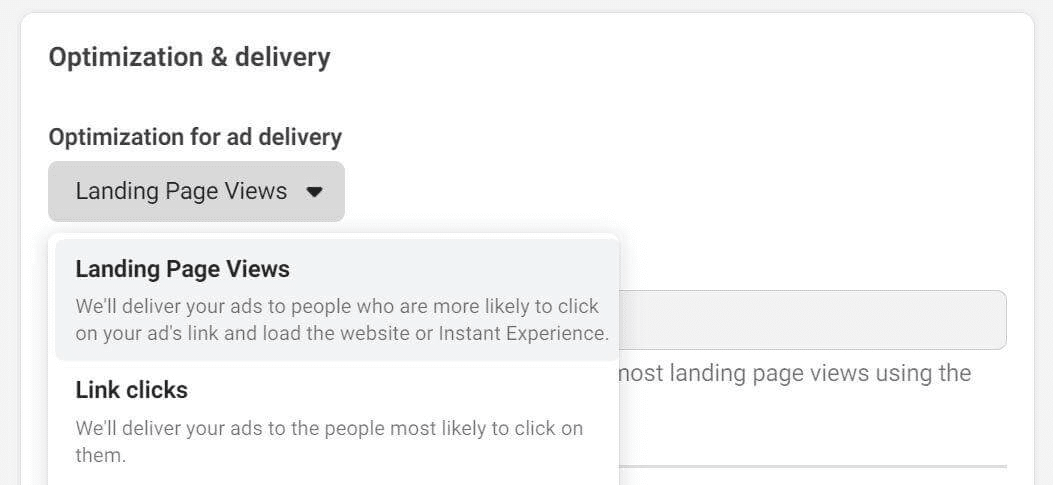
يخبر خيار مشاهدات الصفحة المقصودة الخوارزمية بالتركيز على الأشخاص الذين سينقرون على إعلانك وينتظرون تحميل موقع الويب الخاص بك،
بدلاً من الأشخاص الذين يميلون إلى النقر على الكثير من الروابط عن طريق الصدفة أو الذين لم يبدوا اهتمامًا بنوع المحتوى على الصفحة المقصودة نفسها.
تقرير الحملات التي تعمل على تحسين مشاهدات الصفحة المقصودة وتحسين عدد المشاهدات الناتجة عن الإعلان،
الأمر الذي قد يمثل مشكلة لأن إعداد التقارير والتحسين لا يعتبران المشاركة الحقيقية أثناء زيارة موقع الويب بمثابة إشارة لتسليم الإعلان والتحسين.
هذا يعني أن الزيارات المتفاعلة لا تؤثر بشكل إيجابي بشكل مباشر على أداء حملة الزيارات الخاصة بك.
إذا اختار المستخدم إغلاق صفحتك المقصودة بعد بضع ثوانٍ فقط، أو ترك موقع الويب الخاص بك مفتوحًا دون المشاركة، أو أمضى بضع ثوانٍ فقط في قراءة المحتوى الخاص بك، فإن الخوارزمية لا تهتم. لكن يجب عليك.
إذا ألقيت نظرة فاحصة على أدوات التحليلات الخارجية مثل Google Analytics ، فقد ترى نتائج مشابهة لتلك الواردة أدناه عند تشغيل حملات المرور على Meta:
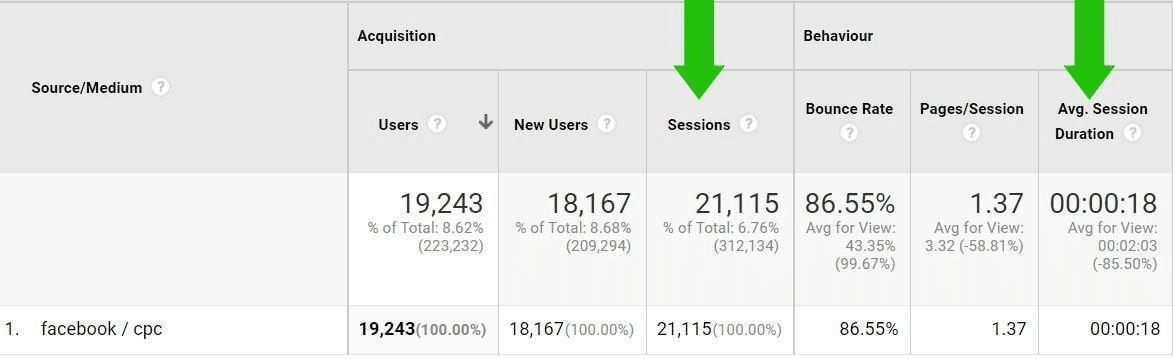
يأتي عدد كبير من الزيارات (الكمية) من حملة زيارات الصفحة المقصودة المحسّنة ولكن متوسط مدة الجلسة منخفض جدًا (الجودة).
عندما لا تولد حملة المرور الجودة التي تريدها، فستحتاج إلى إيجاد طرق بديلة للحصول على نتائج أفضل.
اتبع الخطوات أدناه لاتخاذ خطوة تحسين مشاهدات الصفحة المقصودة خطوة أخرى من خلال الجمع بين مشغلات Timer و Scroll Depth في Google Tag Manager لإطلاق علامة حدث في Meta Events Manager.
ملاحظة: تفترض هذه المقالة أنك قمت بتثبيت برنامج إدارة العلامات من Google بشكل صحيح. إذا لم تكن قد فعلت ذلك، فارجع إلى مقالة المساعدة الرسمية لبرنامج إدارة العلامات من Google لإضافة Google Tag Manager إلى موقع الويب الخاص بك.
# 1: كيفية إنشاء Scroll Depth Trigger في Google Tag Manager
عندما يزور الأشخاص صفحات موقع الويب الخاص بك، فأنت تريد منهم التفاعل مع المحتوى الخاص بك. لتحديد المشاركة الحقيقية، يؤدي هذا إلى تسجيل زوار موقع الويب الذين يقومون بالتمرير بنشاط بنسبة 50٪ على الأقل لأسفل صفحتك.
أولاً، لنقم بإنشاء مشغل حدث Scroll Depth.
افتح Google Tag Manger وانتقل إلى قسم المشغلات، ثم انقر فوق جديد. في قسم User Engagement ، حدد Scroll Depth.

عيّن حقل Vertical Scroll Depths إلى النسب المئوية التالية: 10، 25، 50، 75، 100.
بعد ذلك، قم بتغيير تحديد “هذا المشغل يطلق النار على” إلى بعض الصفحات.
في شروط التشغيل، قم بتعيين الحقل الأول إلى: اختر متغيرًا مضمنًا، ثم قم بتمرير عتبة العمق. عيّن الحقل يحتوي على: أكبر من أو يساوي. أخيرًا، قم بتعيين الحقل الثالث إلى: 50.
قم بتسمية المشغل 50٪ Scroll Depth ، وانقر فوق Save. سيعيدك هذا إلى صفحة نظرة عامة على المشغلات.
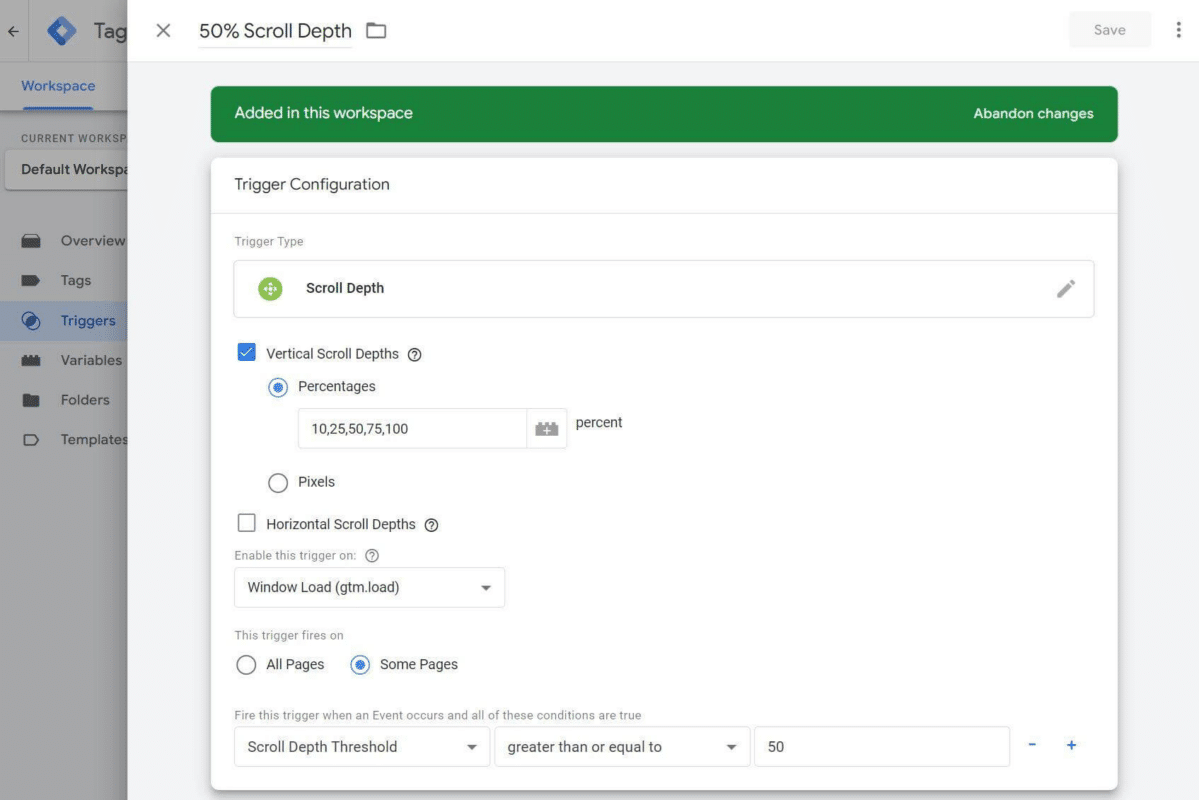
# 2: إنشاء Timer Trigger في Google Tag Manager
أنت الآن جاهز لإنشاء Timer Trigger الخاص بك. مرة أخرى، انقر فوق “جديد” لإنشاء مشغل جديد. في قسم أخرى، حدد المؤقت.
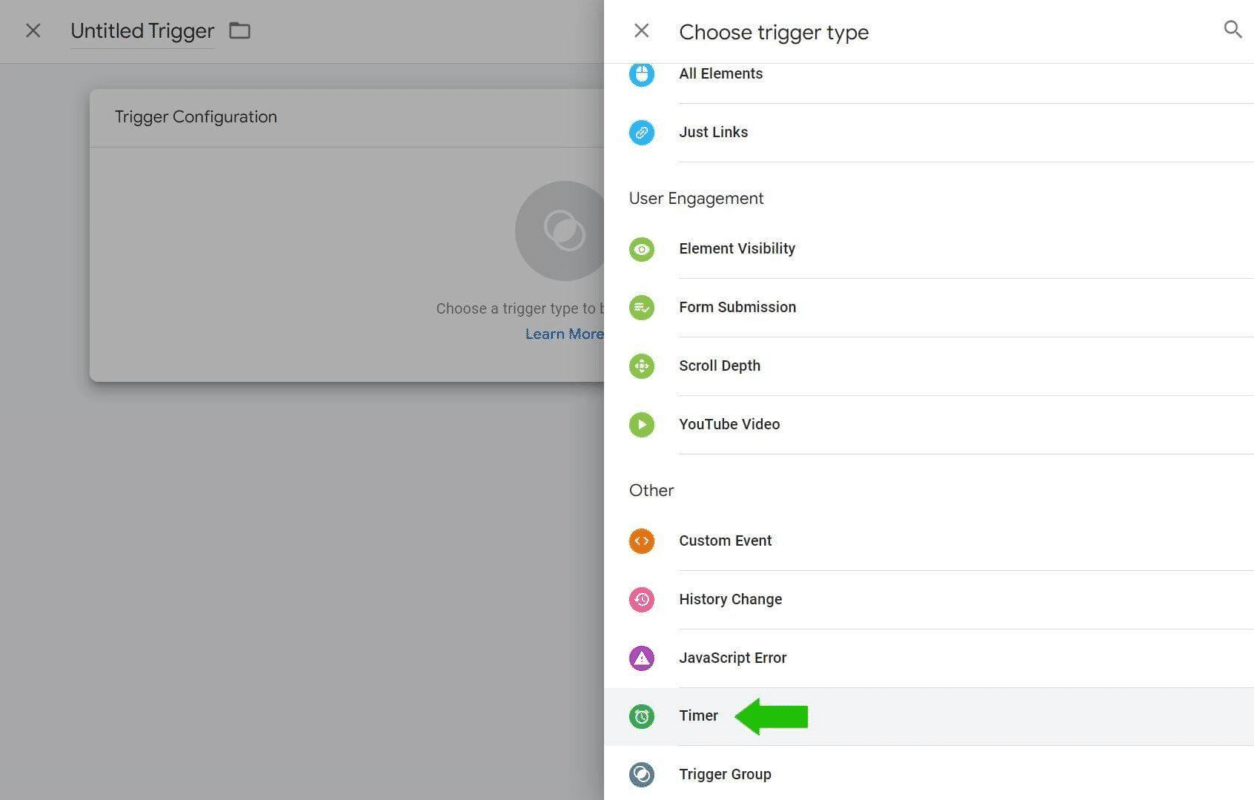
اضبط عداد الفاصل الزمني على الطول المثالي بناءً على بيانات موقع الويب الخاص بك.
في هذا المثال، تقوم بإنشاء مشغل لتحديد الأشخاص الذين يقضون 30 ثانية على الأقل على الصفحة، لذلك ستقوم بتعيين الفاصل الزمني على 30000 مللي ثانية.
اضبط الحد على 1؛ هذا يعني أن الحدث سيتم إطلاقه مرة واحدة كحد أقصى.
في شروط التشغيل، قم بتعيين الحقل الأول إلى: مسار الصفحة. عيّن الحقل الثاني إلى: يحتوي على. اضبط الحقل الثالث على: /.
أخيرًا، اضبط المشغل على: All Timers.
قم بتسمية المشغل 30+ ثانية على الصفحة، وانقر فوق حفظ. ستعود إلى صفحة نظرة عامة على المشغلات.

# 3: إنشاء مجموعة الزناد
الآن بعد أن قمت بإنشاء اثنين من المشغلات التي تحدد المشاركة التي تبحث عنها، فأنت جاهز لدمجها في مشغل واحد.
انقر فوق جديد لإنشاء مشغل جديد. في قسم أخرى، حدد مجموعة المشغل.
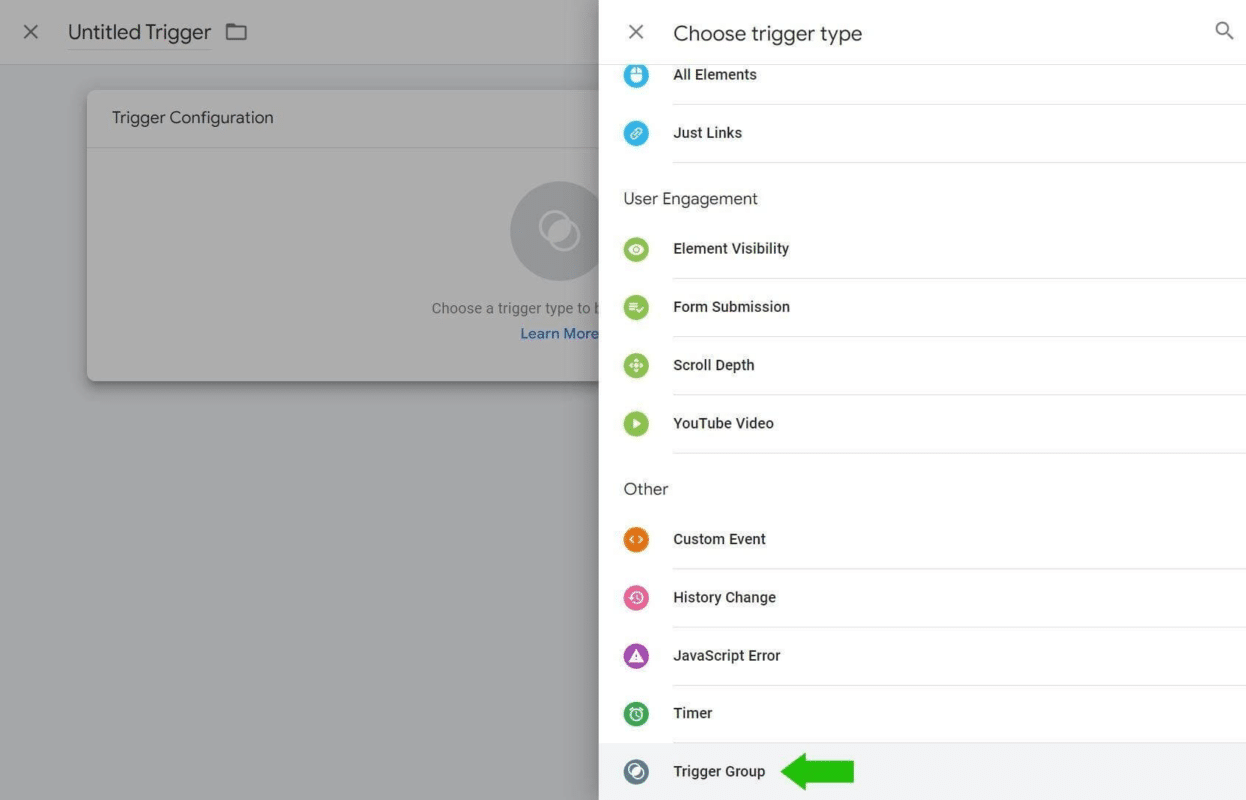
انقر فوق مربع اختيار مشغل وحدد 30+ ثانية على مشغل الصفحة، ثم انقر فوق الزر الأزرق + وحدد مشغل 50٪ Scroll Depth.
اضبط شروط التشغيل على: كل الشروط.
قم بتسمية مجموعة المشغل 30+ ثانية / 50٪ قم بالتمرير، وانقر فوق حفظ.

# 4: قم بتثبيت Meta Pixel عبر Google Tag Manager
قبل إرسال حدث التتبع المخصص هذا إلى Meta، تحتاج إلى تثبيت رمز Meta pixel على موقع الويب الخاص بك باستخدام Google Tag Manager.
هذا الإعداد سريع وسهل. في علامة تبويب المتصفح الجديدة، افتح Events Manager في Meta Business Manager. انقر فوق إضافة أحداث وحدد من موقع ويب جديد.
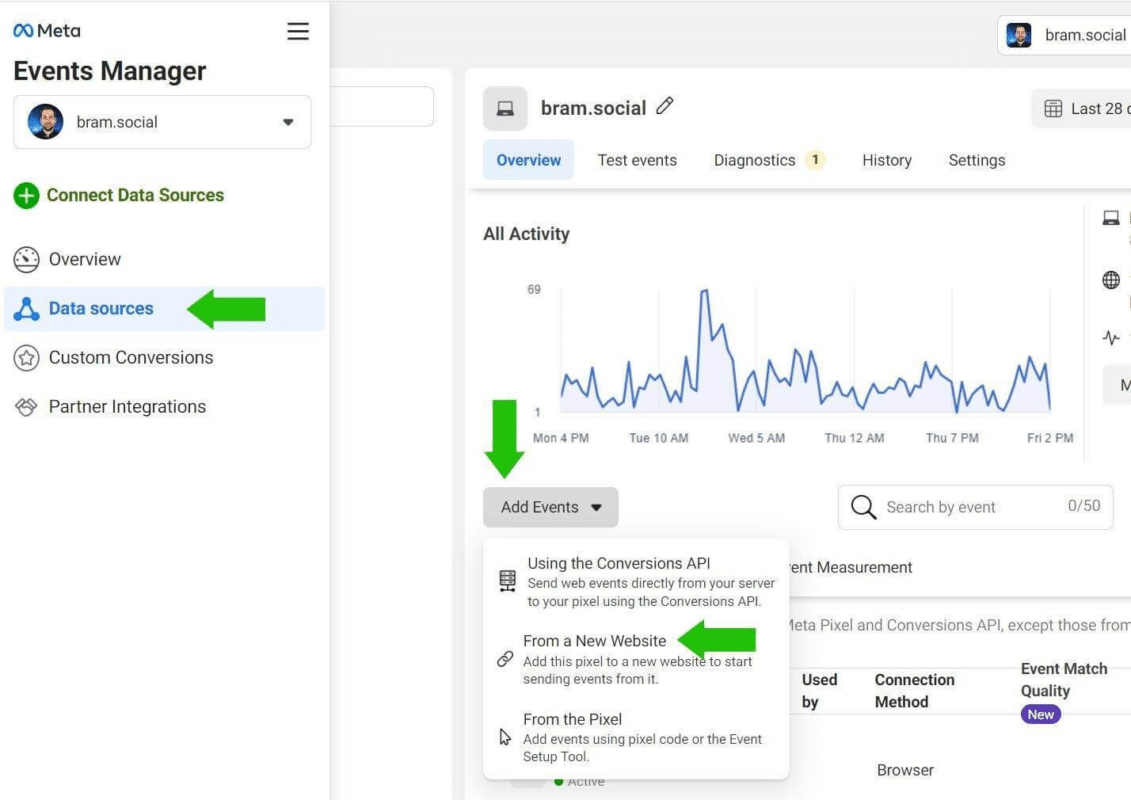
في النافذة المنبثقة، انقر فوق الزر تثبيت الرمز يدويًا.
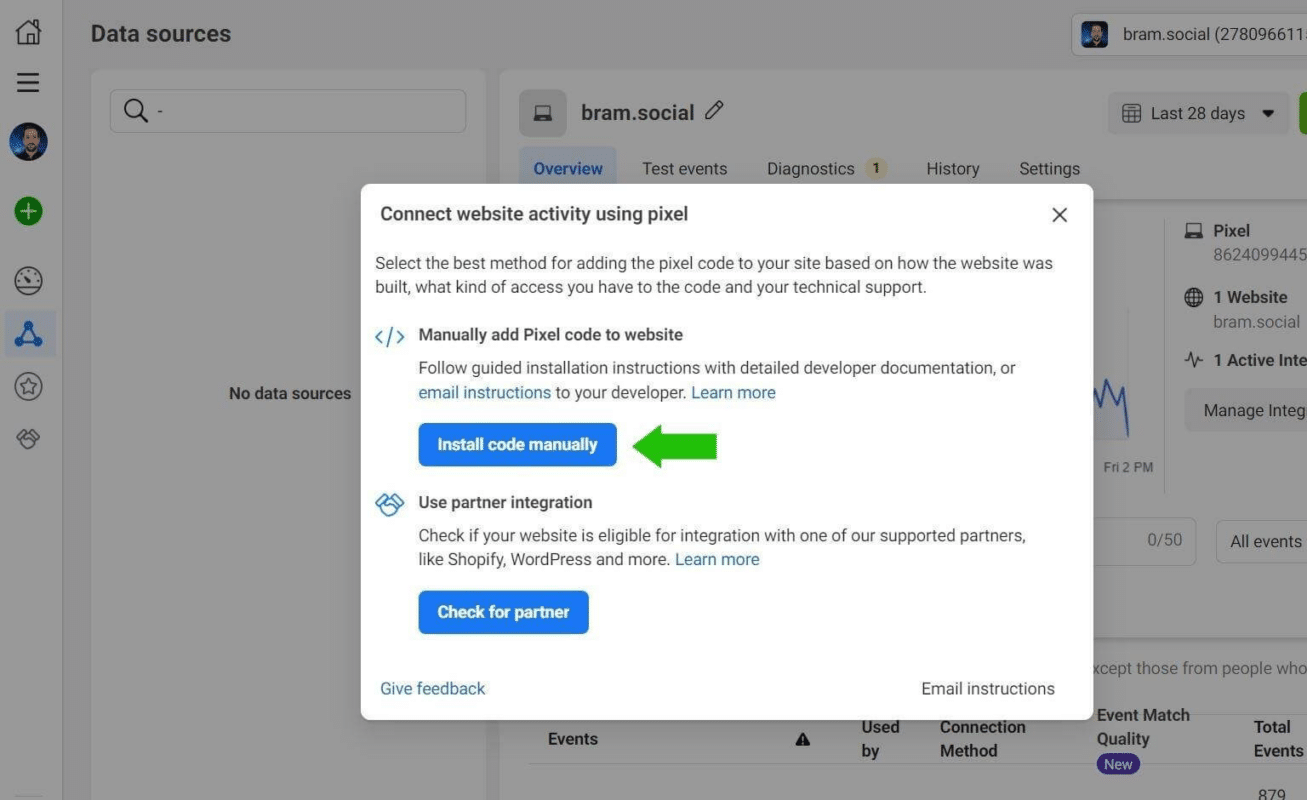
في النافذة التالية، انقر على زر نسخ الرمز.
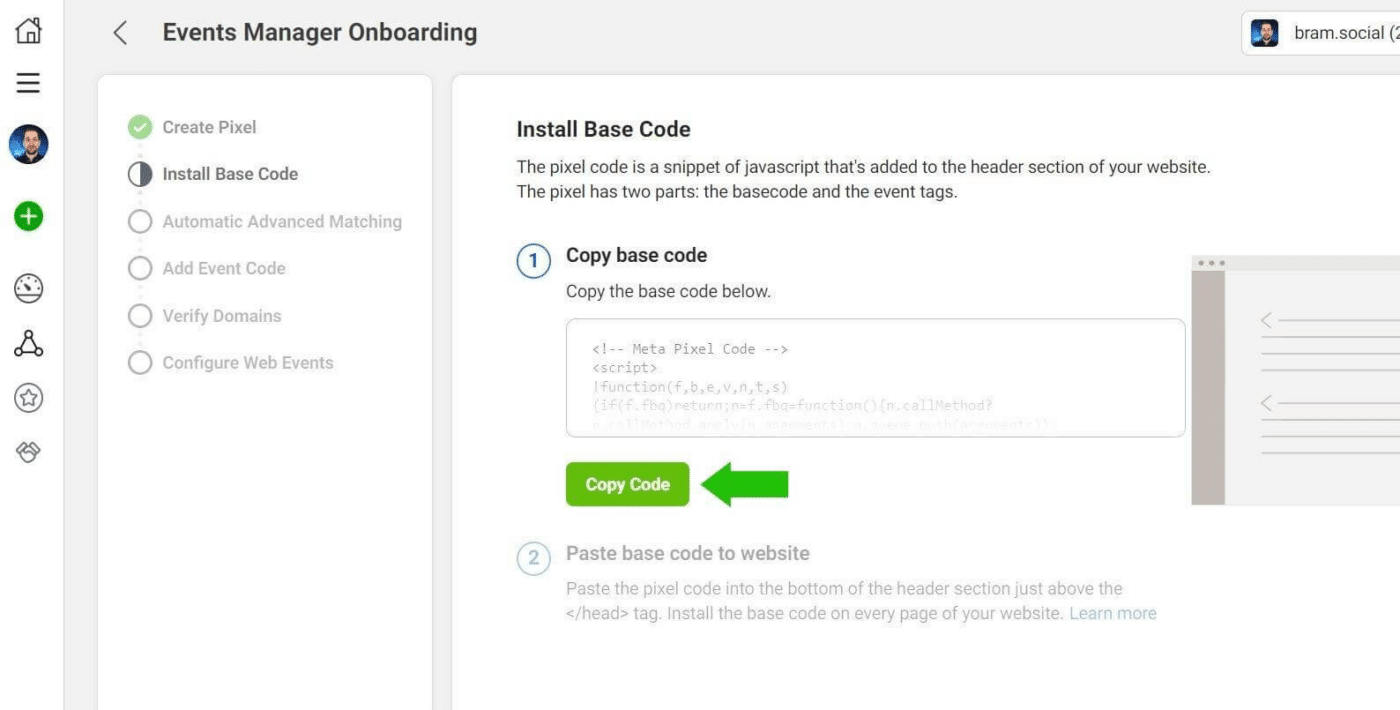
ارجع إلى Google Tag Manager وانقر على العلامات، ثم انقر على جديد.

انقر فوق مربع Tag Configuration وحدد خيار Custom HTML.
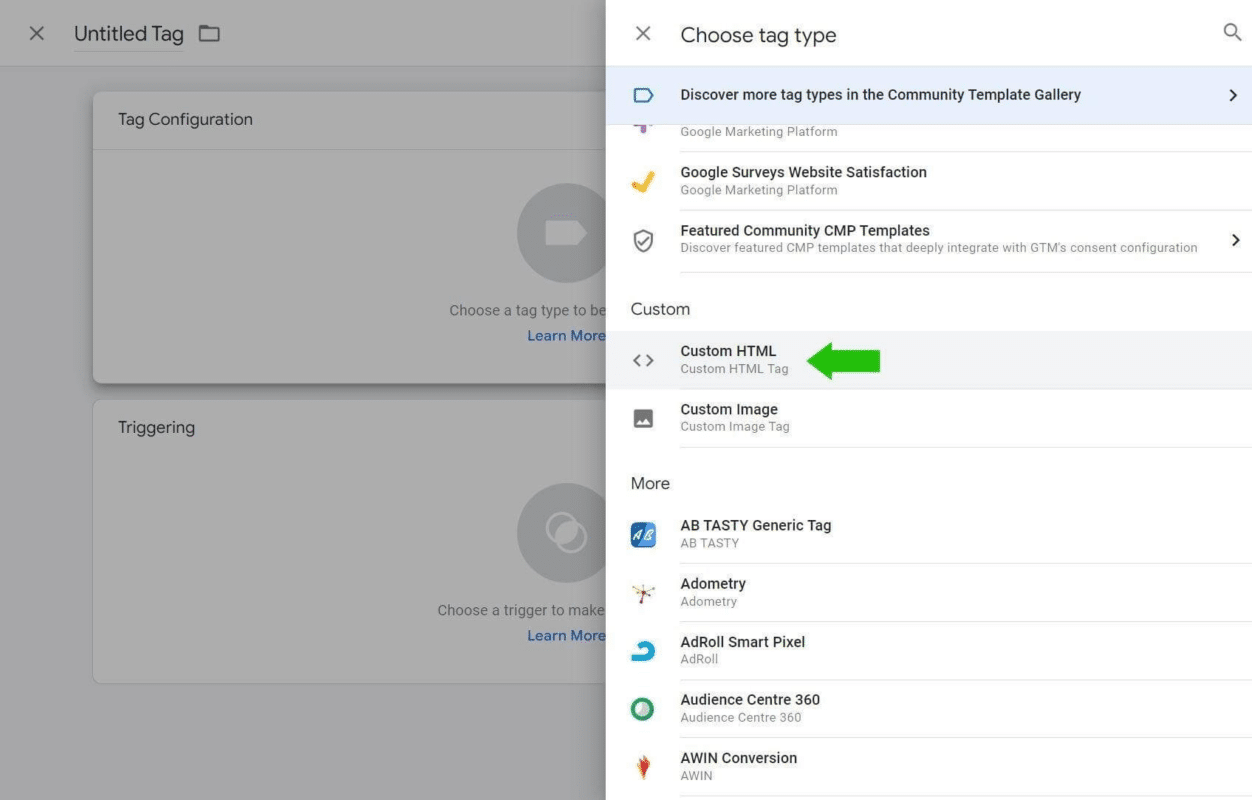
انقر فوق مربع HTML الفارغ وألصق رمز Meta pixel.
انقر فوق مربع Triggering وحدد All Pages.
قم بتسمية العلامة Meta Pixel ، وانقر فوق Save. سيعيدك هذا إلى نظرة عامة على العلامات.
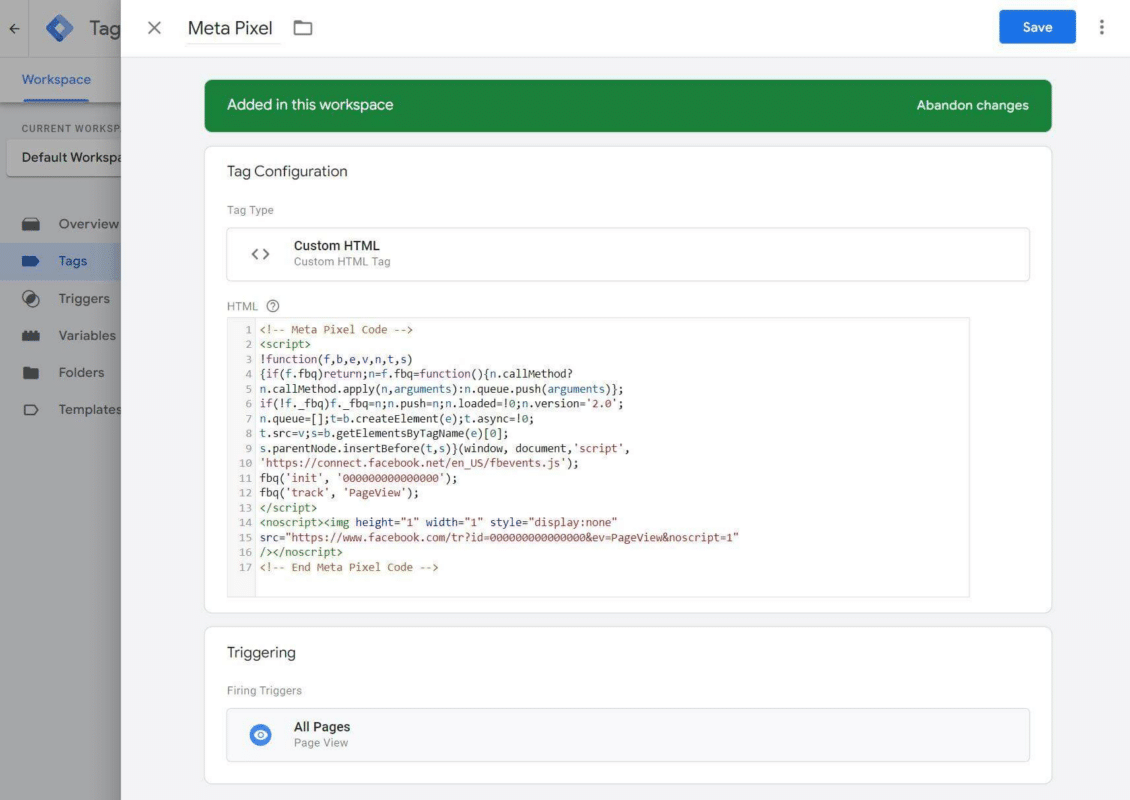
# 5: إنشاء علامة تتبع المشاركة المخصصة
من نظرة عامة على العلامات، انقر فوق جديد لإنشاء علامة ثانية. مرة أخرى، انقر فوق مربع Tag Configuration وحدد خيار Custom HTML.
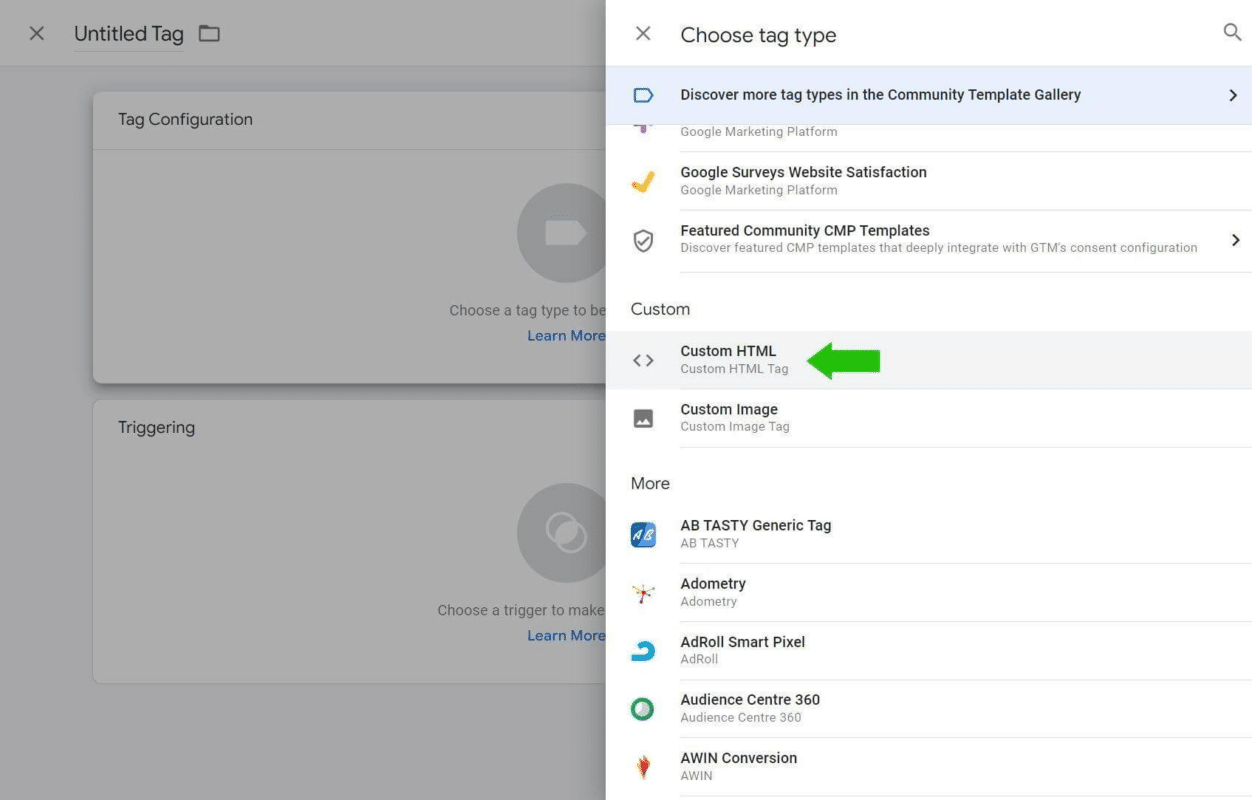
اكتب شفرة التتبع المخصصة التالية في حقل HTML:

بعد ذلك، انقر فوق مربع Triggering وحدد مجموعة مشغلات 30+ / 50٪ Scroll.

قم بتسمية العلامة Engaged Visit ، وانقر فوق Save. سيكون هذا أيضًا اسم الحدث الذي يظهر في Meta Events Manager.
انقر فوق الزر الأزرق إرسال. من علامة التبويب “نشر وإنشاء إصدار”، أدخل علامات زيارة الجودة + المشغلات، وانقر فوق الزر “نشر” الأزرق.
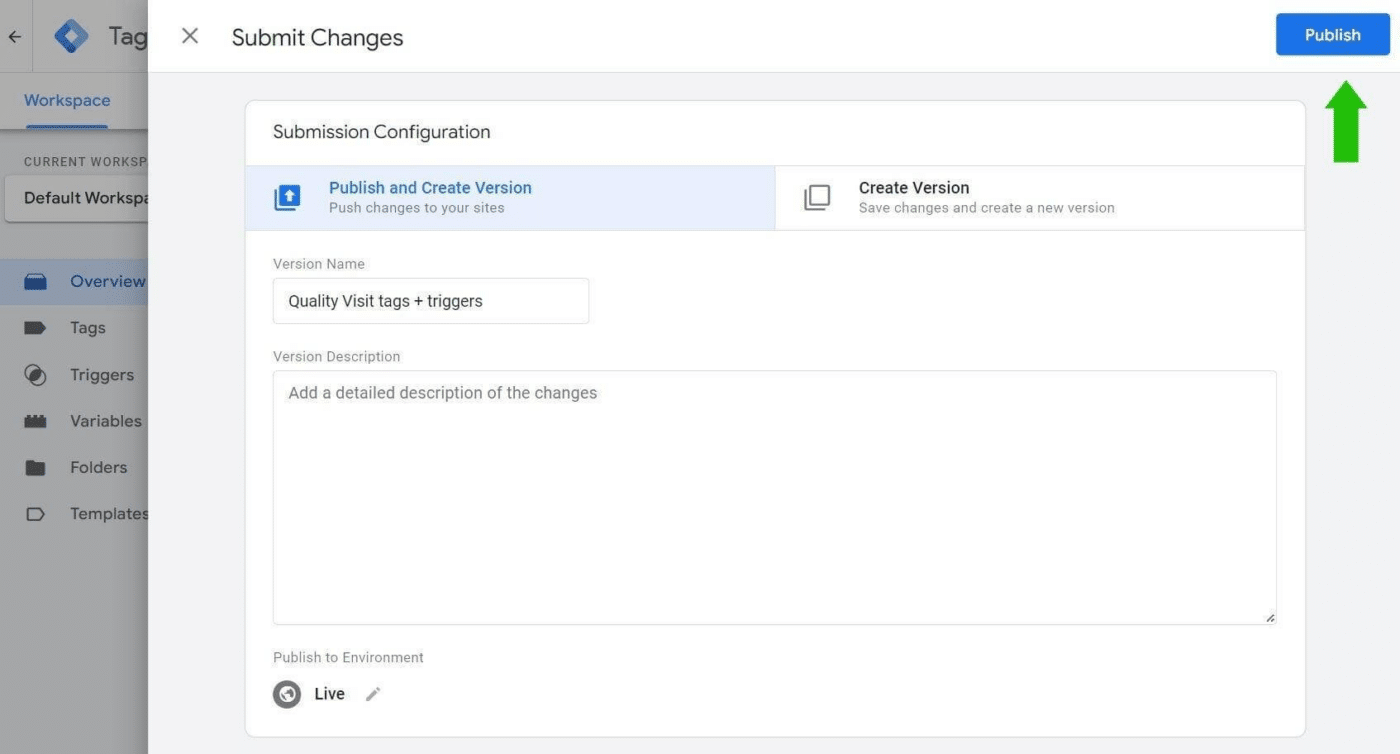
# 6: تحقق من تنفيذ العلامة الخاصة بك
دعنا نختبر الإعداد الخاص بك. افتح واجهة أحداث الاختبار في Meta Events Manager.
في علامة تبويب المتصفح الجديدة، افتح موقع الويب الخاص بك. قم بالتمرير في منتصف الصفحة على الأقل وابق على الصفحة لمدة 30 ثانية على الأقل.
ارجع إلى Meta Events Manager وافتح علامة التبويب Test Events.
بعد 30 ثانية، من المفترض أن ترى حدث الزيارة المنسوبة في النتائج.
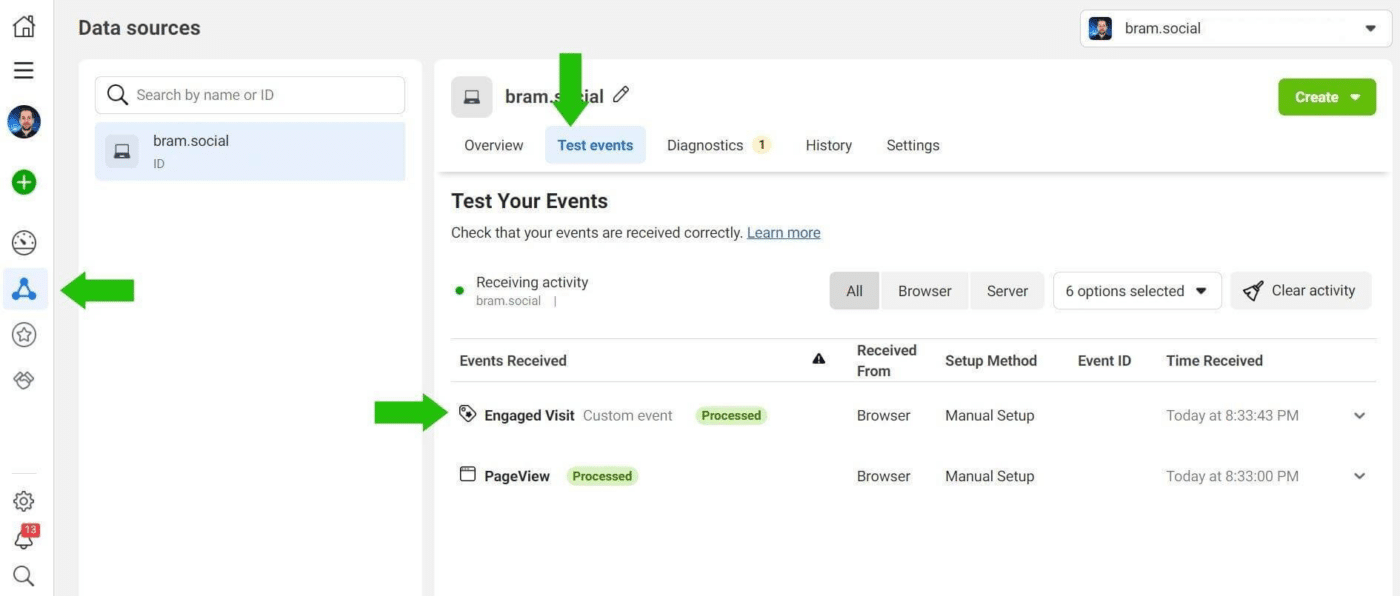
تهانينا! يعمل تكوين علامتك في Google Tag Manager.
# 7: قم بإعداد تحويل مخصص لحملة إعلانات Facebook الخاصة بك
قبل أن تتمكن من استخدام علامة المشاركة التي تم إنشاؤها حديثًا في الحملات، ستحتاج إلى إعداد تحويل مخصص.
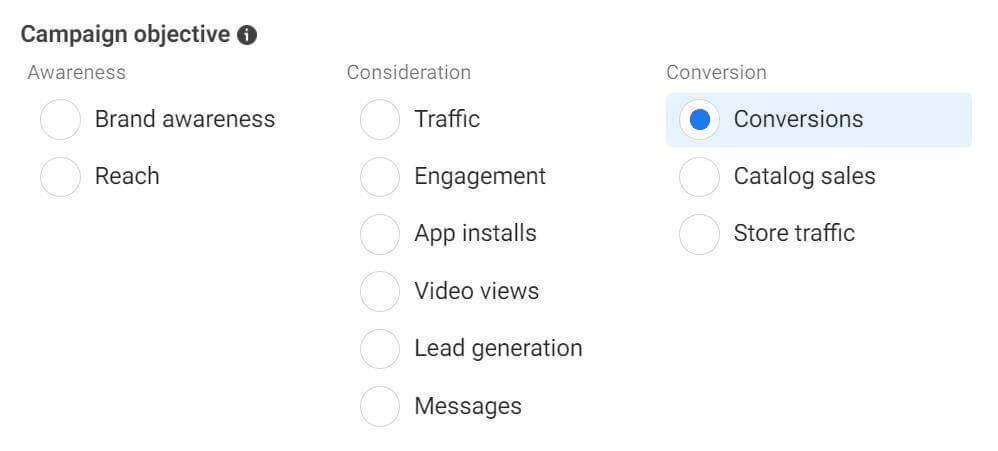
في “مدير الأحداث”، انقر على “تحويلات مخصصة”.

بعد ذلك، انقر فوق الزر الأزرق “إنشاء تحويل مخصص”.
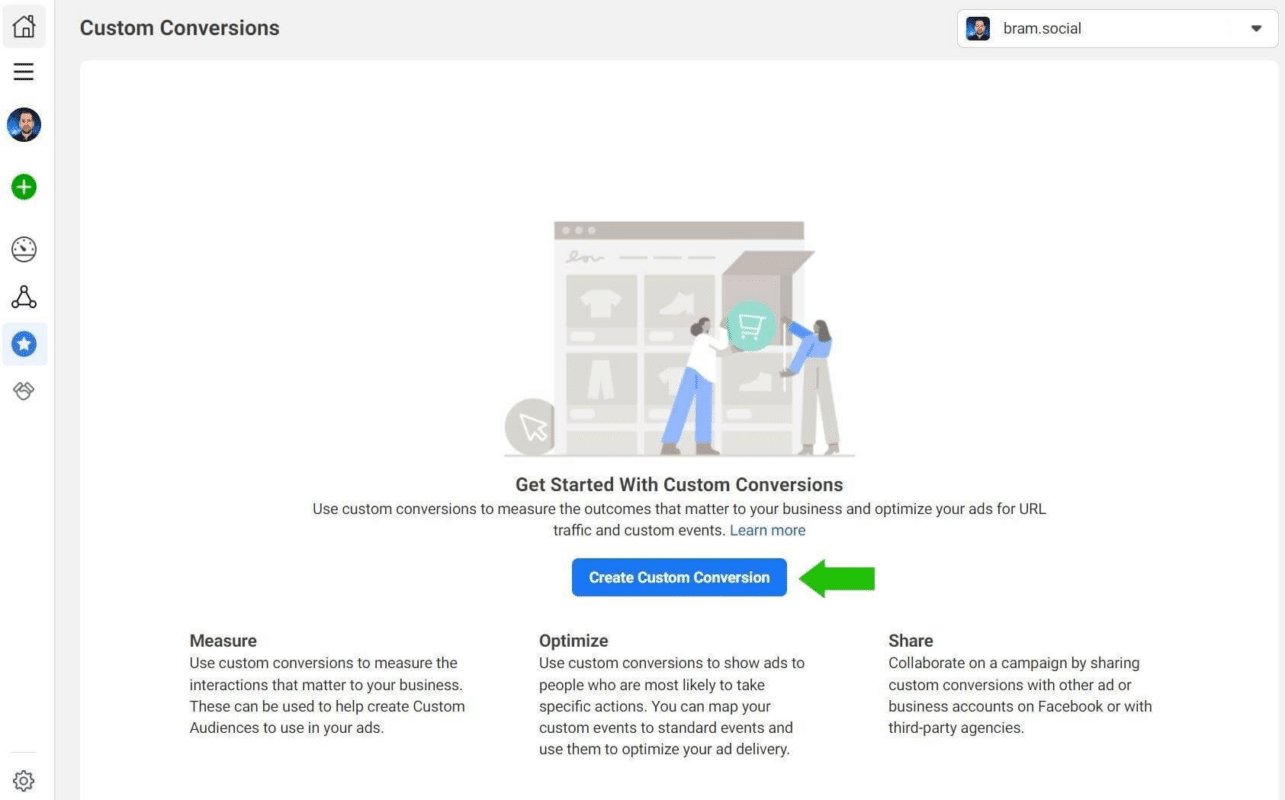
قم بتسمية التحويل المخصص الجديد الخاص بك بالزيارة المخططة، وقم بتعيين مصدر البيانات إلى البكسل الخاص بك وقم بتعيين الحدث على “زيارة مخططة”؛ قد لا يظهر حدث “الزيارة المتفاعلة” لمدة 24 ساعة.
اختر عرض المحتوى كحدث قياسي للتحسين وأضف شرطة مائلة (/) في عنوان URL حتى يمكن إطلاق هذا التحويل المخصص على كل صفحة من صفحات موقعك على الويب.
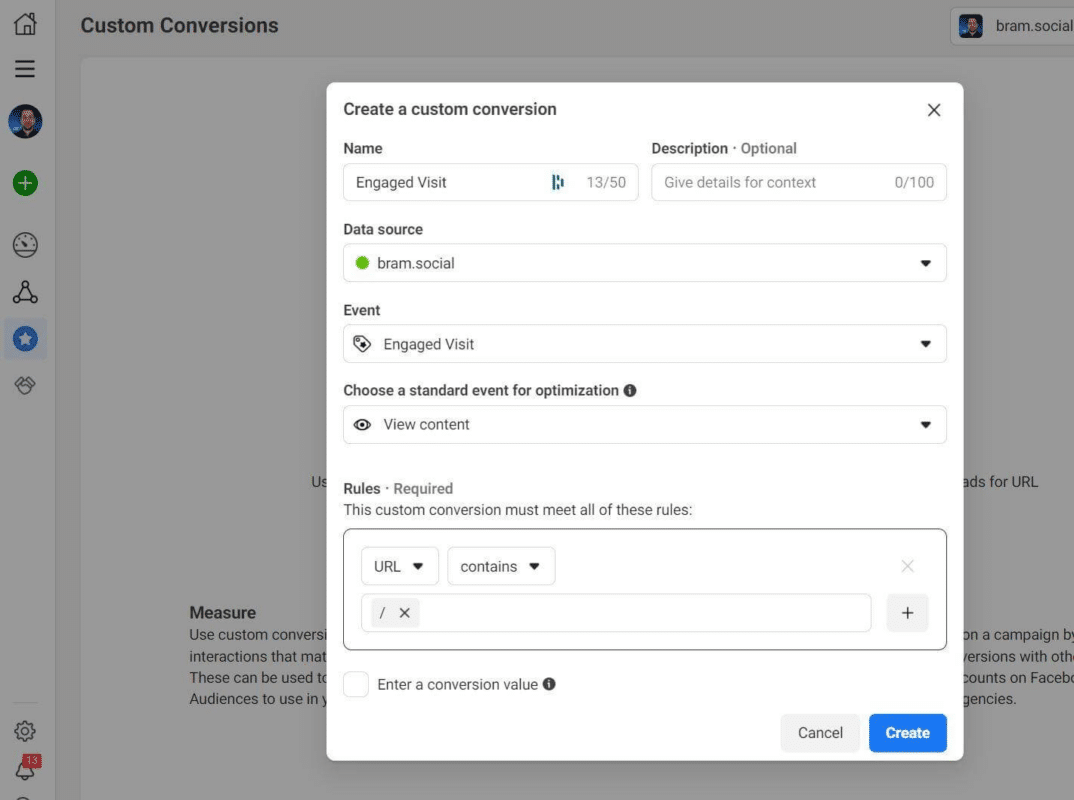
نظرًا لقيود التتبع iOS 14.5+، ستحتاج أيضًا إلى إضافة التحويل إلى قائمة قياس الأحداث المجمعة (AEM).
افتح واجهة مدير الأحداث وانقر على نظرة عامة على مصادر البيانات، ثم قياسات الأحداث المجمعة، ثم تكوين أحداث الويب.
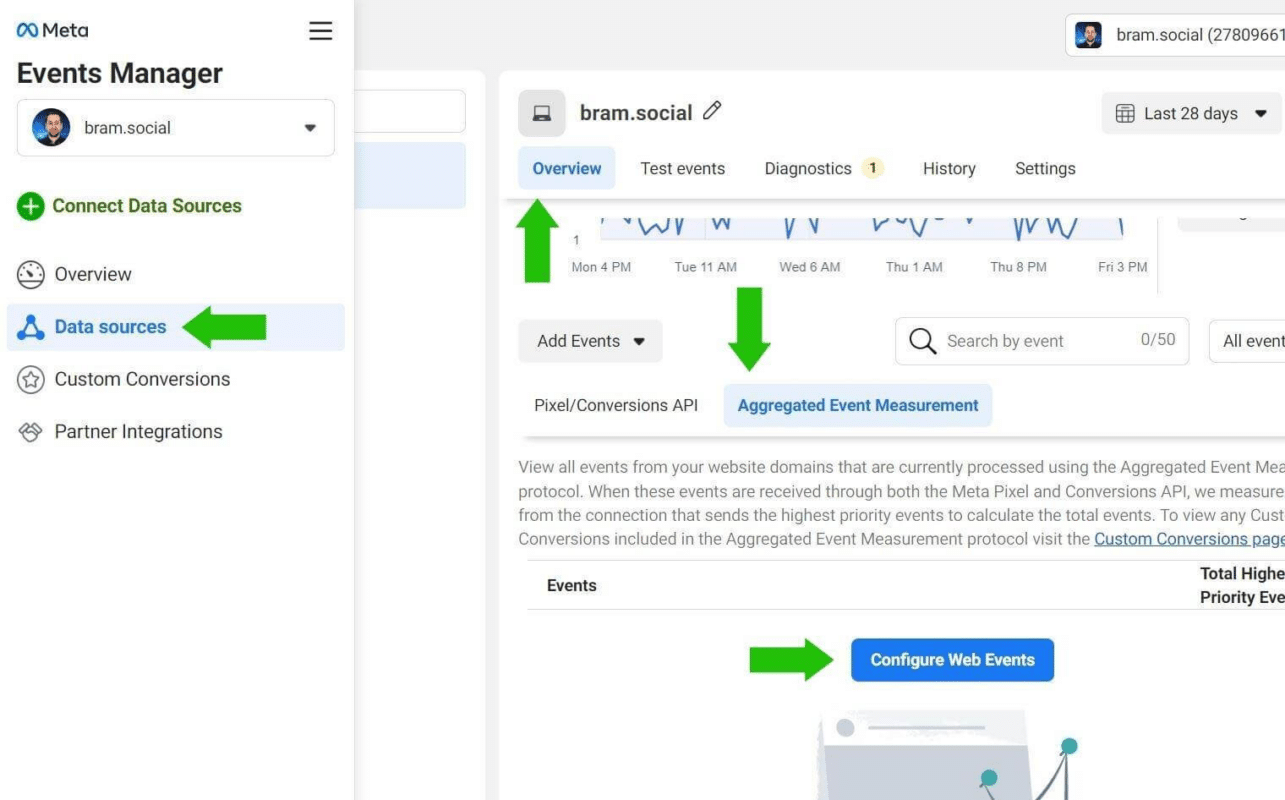
بعد ذلك، انقر فوق إدارة الأحداث.
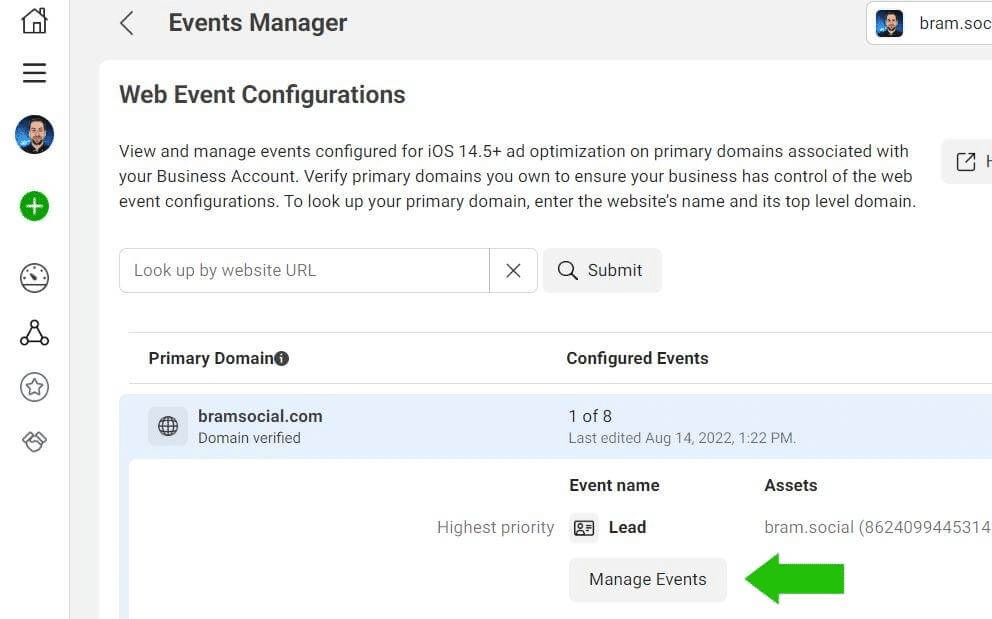
أضف الآن الحدث إلى قائمتك المكونة من ثمانية أحداث AEM. على الأرجح، سترغب في إضافة هذا في موضع أدنى لأنه حدث صغير.
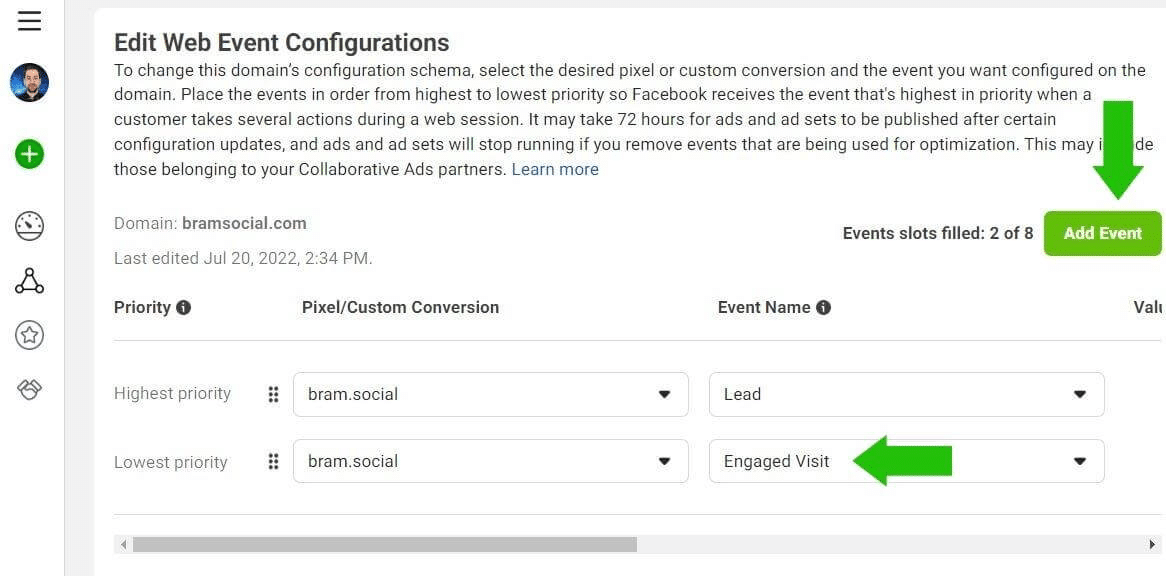
أضف التحويل المخصص للزيارة المخططة إلى القائمة واحفظ التغييرات.
# 8: كيفية استخدام حدث التحويل المخصص في حملة إعلانات Facebook الخاصة بك
قم بإنشاء حملة إعلانات فيسبوك جديدة واختر هدف التحويلات.

على مستوى المجموعة الإعلانية، حدد التحويل المخصص الذي تم إنشاؤه حديثًا كحدث التحسين.
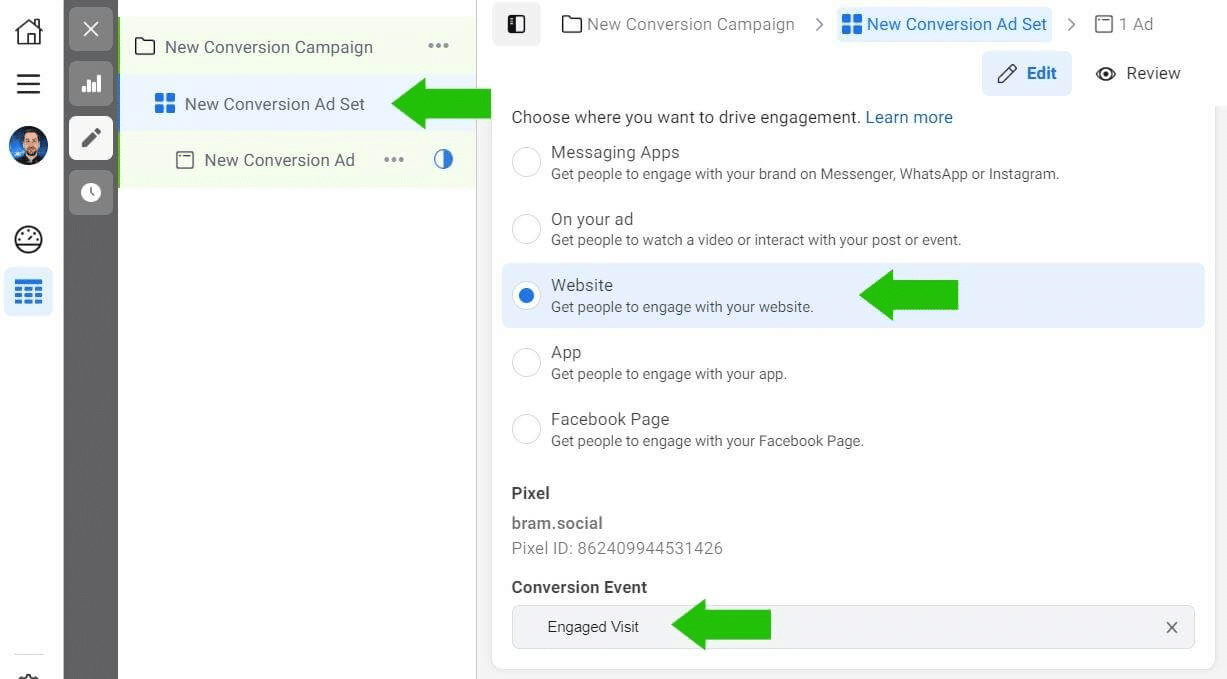
ستركز حملة التحويلات الخاصة بك الآن على وتحسّن من أجل جذب أكبر عدد ممكن من الزيارات المتفاعلة في حدود ميزانية حملتك.
خاتمة
يجب أن تكون زيارات الجودة هي الأولوية دائمًا عند زيادة حركة المرور إلى موقع الويب الخاص بك. لا يتعلق الأمر بتعظيم الأرقام، إنه يتعلق بتعظيم النتائج.
يمكن أن يساعد هذا النوع من التحويل الجزئي عملك على تحقيق جودة أعلى من الكمية، مما يؤدي إلى المزيد من العملاء المتوقعين والمبيعات على المدى الطويل.
يعد إنشاء الإعلانات التي تدفع الأشخاص للنقر هي الخطوة الأولى، ولكن بعد هذه النقرة، تحتاج إلى إقناع المستخدم بقراءة المحتوى الخاص بك واتخاذ الإجراء المطلوب.
هذا هو المكان الذي يمكن أن تساعدك فيه الأنظمة والخوارزميات على تحقيق أقصى قدر من النتائج المرجوة.
تحتاج فقط إلى تغذية هذه الأنظمة بإشارات كافية حتى يتمكنوا من العثور على الأشخاص الذين من المرجح أن يكونوا مهتمين بعرضك.
إن معرفة جمهورك وما يحفزهم هو مفتاح استخدام الأنظمة لمساعدتك في العثور على أفضل جمهور مطابق لعملك.
أيضًا، توقع زيادة التكلفة لكل نتيجة، خاصةً بالمقارنة مع تحسين نقرات الارتباط. سيؤدي تحويل التحسين من الزيارات إلى التحويلات لإنشاء زيارات تفاعلية إلى تقليل عدد النتائج وزيادة التكلفة لكل نتيجة.
لا تنزعج من التكلفة المتزايدة. أنت الآن تقوم بزيارات جيدة وتقضي على الهدر الذي كنت تدفع ثمنه من قبل. سيوفر لك تقليل الفاقد المال على المدى الطويل ويسمح لك بتخصيص الميزانية بكفاءة لتنمية أعمالك.
المصدر: socialmediaexaminer
شاهد المزيد:

